
— Primero, vamos con una pregunta: ¿Tu Blogger está creciendo y necesitas un cambio que te permita mejorar sin perder el tráfico y la posición en los buscadores? La solución es migrar tu blog de Blogger a WordPress.
Vamos a contextualizar un poco la situación. Es que, utilizar una plataforma de blog gratuita como blogspot está bien para arrancar. Pero, para dar un salto de calidad necesitas hacer un cambio, entonces, ahí nace la necesidad de cambiar de CMS.
— Ok, tal vez migrar tu blog de Blogger a WordPress no sea la única solución. Pero, sin embargo, hacer esto es una de las mejores opciones posibles. — ¿Por qué? Pues, porque WordPress es el CMS más dinámico y versátil para administrar tu contenido en línea.
Aunque, con la versión gratuita de WordPress, no podremos utilizar plugins, lo cierto es que con planes accesibles, tendremos un sitio mucho más profesional y personalizado.
Entonces, vayamos con el post, y veamos lo simple que es este proceso.
¿Se puede migrar un blog de Blogger a WordPress?
Con el paso del tiempo, tu sitio web seguramente se hará más popular y tendrá muchos lectores leales. Llegado ese momento, necesitas pensar en usar una plataforma blog de calidad y más rica en características.
Y hoy en día no hay plataforma para crear una web o blog más potente y recomendada que WordPress.
Cosas a tener en cuenta antes de migrar un blog de Blogger a WordPress
Primero, asegúrate de que has adquirido un alojamiento u hosting y un dominio de confianza.
Para el dominio, eres libre de adquirirlo a través de cualquier proveedor y no tiene por qué ser el mismo que el del hosting. No te preocupes, se pueden utilizar e integrar entre sí perfectamente.
Después de comprar hosting y dominio, instala WordPress en el alojamiento y anota los nombres de servidores de hosting a tu dirección de dominio. Por último, asegúrate de que puedas acceder directamente al dominio recién adquirido.
Cuando termine la instalación y comprobaciones WordPress, es hora de Migrar tu blog de Blogger a WordPress
Blogger Data Backup (por si acaso)
Todo lo que tienes que hacer, antes que nada, es una copia de seguridad de todos los datos de contenido de tu Blogger, en caso de que haya un fallo o error durante el proceso de migración.
El método es muy fácil. Primero, ingresa a tu cuenta de Blogger y ve a: Configuración > Administrar Blog.
En la parte superior, haz clic en «Crear una copia de seguridad de contenido».

A continuación, aparecerá una ventana emergente. Haz clic en «Descargar» para bajar los datos a tu computadora en un archivo XML.
Con esto, has conseguido hacer una copia de seguridad de los datos completos de tu blog. Entonces, ahora sí, es el momento de Migrar de Blogger a WordPress.
Importar los datos para migrar un blog de Blogger a WordPress
Básicamente, los datos de los que se ha hecho una copia de seguridad no son necesarios para importar los datos a WordPress, porque usaremos el Plugin Blogger Importer Extended.
Entonces, lo primero sería entrar en nuestro nuevo sitio web de WordPress. Y luego, restaría instalar dicho plugin.

Usando este plugin no necesitas cargar el archivo de respaldo porque el proceso de migración ocurrirá automáticamente. Sigue los pasos que se indican a continuación:
1. Instalar el plugin Blogger Importer Extended
En primer lugar, inicia sesión de administrador en WordPress. A continuación, ve a Plugins > Añadir nuevo, y escribe en el cuadro de búsqueda la palabra clave «Blogger Importer Extended».
Si lo encontraste, haz clic inmediatamente en «Instalar ahora».
Espera un momento mientras WordPress está descargando e instalando el plugin «Blogger Importer Extended». Cuando haya terminado, haz clic en «Activar» para que el plugin pueda utilizarse directamente para la importación de datos.
2. Usar el Plugin Blogger Importer Extended
Al terminar de instalar el plugin, ve a Herramientas > Importar y haz clic en «Blogger Importer Extended» para iniciar el proceso de importación de datos.
En la siguiente vista te pedirá que integres el plugin con la cuenta de Blogger, a fin de que el proceso de importación pueda ejecutarse automáticamente.
Haz clic en «Aceptar » para continuar el proceso y haz clic en el permiso cuando se te pida que te conectes.
A continuación aparecerá tu cuenta de Blogger que será movida a WordPress.
Luego haz clic en el nombre de dominio Blogspot y debajo aparecerán dos tipos de datos a importar. Revisa todo y luego haz clic en «Continuar».
En esta etapa el proceso de importación de datos se está ejecutando automáticamente, WordPress está descargando todo el contenido de Blogger.
Espera unos momentos hasta que todos hayan sido importados con éxito. El proceso puede variar dependiendo de la cantidad de contenido.
Después de que todo se haya movido de Blogger a WordPress, lo primero que hay que hacer es conectar el contenido con el usuario. Los usuarios en este caso son usuarios que tienen derechos de acceso para editar el contenido en el administrador de WordPress.
Si eres un escritor individual, simplemente deja este ajuste y no cambies nada. Pero si tienes varios editores como contribuidores, necesitas crear un ID para cada uno, a fin de que tengan derechos de acceso.
Si es así, haga clic en «Asignar autores» para continuar el proceso.
Ahora que todo tu contenido se ha movido con éxito, ya puedes comprobar los resultados abriendo el sitio de WordPress directamente.
Ahora solo tienes que aplicar ajustes adicionales para que el contenido que ha sido indexado en el motor de búsqueda anterior se pueda transferir a tu nuevo sitio web. Para este proceso te recomiendo que visites este post sobre Google Search Console.
3. Ajusta los enlaces permanentes
A la hora de Migrar un blog de Blogger a WordPress, debemos entender que el propio WordPress proporciona una característica muy interesante que hace posible establecer enlaces permanentes de URL amigables para los motores de búsqueda.
3.1 Permalink
La estructura de Permalink o enlace permanente también se puede organizar según tus deseos. El permalink debe ser ajustado como cuando se usa Blogger, para no perder tráfico de visitantes.
Para los ajustes de permalink, debes ir a Ajustes > Enlaces permanentes y luego seleccionar «Estructura personalizada». Rellena la columna con este parámetro:
/%year%/%monthnum%/%postname%.html
Por último, haz clic en «Guardar cambios», para finalizar la configuración.
3.2 Redirección 301
Redireccionar dominio 301 (dominio especial .blogspot.com). Si utilizabas un dominio personalizado en Blogger, no necesitas seguir este método.
Podría decirse que el proceso de migración ha finalizado y ya puedes concentrarte en el siguiente paso, es decir, el feed de redirección.
Por defecto, el dominio de Blogger en su parte posterior es definitivamente un blogspot.com, y el problema es: — ¿qué pasa si hay visitantes que encuentran su sitio web en los motores de búsqueda y todavía están indexados usando esa extensión de dominio?
Esto no es adecuado porque has migrado a WordPress, pero los visitantes siguen accediendo a Blogger. Entonces, tendremos que hacer la redirección del dominio 301 para cambiar el «dominio.blogspot.com» a su nuevo dominio de WordPress «dominio.com».
Este tipo de redireccionamiento también evitará que se reduzca el tráfico, ya que puede informar directamente a los motores de búsqueda sobre tu nuevo dominio.
¿Cómo creamos una redirección 301 antes de migrar un blog de Blogger a WordPress?
En el administrador de WordPress, todo lo que tienes que hacer es instalar y activar el Plugin Blogger 301 Redirect.

Una vez instalado y activado, ve a la sección Ajustes > Blogger 301 Redirect, para hacer más ajustes.
Aquí están algunas opciones que puedes elegir relacionadas con la redirección, pero céntrate sólo en «Redireccionar Entradas Blogger feeds a WordPress feeds» y «Redireccionar Comentarios Blogger feeds a WordPress feeds».
Por último, haz clic en Guardar cambios para finalizar esta configuración.
Después de esto, copia el código de «Usando Plantilla Clásica».
Este código es el que usaremos para redirigir el dominio de Bloggers a WordPress.
Entra en Blogger admin> Plantilla y, en la parte inferior, haz clic en «Volver a la plantilla clásica».
Elimina todo el código en «Editar plantilla HTML» y reemplázalo con el código que has copiado antes.
Por último, no olvides hacer clic en Guardar plantilla.
Intenta acceder ahora a tu dominio Blogger y verás los resultados.
El dominio se redirigirá automáticamente al nuevo dominio de WordPress. Esto significa que se ha realizado con éxito una redirección 301.
El paso final que debe resolverse es el feed de redirección.
Redireccionar también las Feed RSS
Tus clientes de RSS Feed que están en Blogger ciertamente ya no pueden suscribirse a RSS Feeds porque estos han migrado a WordPress. Entonces, tendrás que hacer la redirección de RSS Feed de Blogger a WordPress para que no pierdas a los visitantes que ya se han suscrito.
Redirigir esto es también muy fácil. Sólo tienes que entrar en el administrador de Blogger y luego ir a Ajustes> Otros.
A continuación, haz clic en «Añadir» y en «Publicar URL cambiando la dirección del feed» y rellena la URL de tu canal RSS con el nuevo.
Normalmente la URL es como esta: https://tupacbruch.com/feed/
Por último, haga clic en ‘Guardar configuración’ en la parte superior derecha.
Y esto es todo lo que necesitas hacer para migrar tu blog de Blogger a WordPress.
A tener en cuenta después de migrar un blog de Blogger a WordPress
NOTA: Nunca borres tu sitio web de Blogger aunque haya migrado exitosamente a WordPress.
La razón principal detrás de esto es que los motores de búsqueda todavía pueden indexar el sitio desde Blogger.
Si se elimina, el dominio Blogger no podrá redirigir a los visitantes a nuevo a tu nuevo dominio de WordPress.
Puedes eliminar los dos plugins que has utilizado, ya que sólo usamos las características para el proceso de migración, y una vez completada estos ya no son de utilidad.
A pesar de que todo el contenido se ha movido con éxito, tienes que volver a verificar el sitio en el Search Console de Google y otros motores de búsqueda.
También tienes que instalar plugins de SEO para maximizar el posicionamiento de su sitio web WordPress a los ojos de los motores de búsqueda.
El mejor plugin SEO que uso en este blog es Yoast SEO. Y además, una vez que ya tengas el sitio en WordPress, podés usar esta guía de posicionamiento para efectivizar los resultados.
Conclusión:
Para ir finalizando, espero que este artículo te haya ayudado a migrar de la plataforma Blogger a WordPress con éxito. Hay que destacar que en el plan gratuito de WordPress no se pueden instalar plugins.
Entonces, lo ideal es que luego que te decidas a crear un sitio WordPress, migres el contenido para que en la web no tengas material duplicado.
Si te ha gustado este artículo, te invito a compartirlo en redes sociales para que ayude a más gente.
Por último, puedes dejar un comentario si has tenido dificultades, e intentaré responderlo a la brevedad. Y de paso, aprovecho la oportunidad para, justamente, dejarte un banner con un regalo de 25 dólares, para que puedas crear tu próximo sitio web en WordPress y profesionalizar tu página web.

FAQs sobre como migrar un blog de Blogger a WordPress
¿Cómo migrar un blog de Blogger a WordPress?
- Hacer un backup del sitio en Blogger
- Importar los datos a WordPress con un pluggin
- Adaptar los datos a WordPress
- Generar una redirección 301 en Blogger para dirigir tu tráfico a WordPress
¿Cómo importar datos de Blogger a WordPress?
Básicamente, los datos de los que se ha hecho una copia de seguridad no son necesarios para importar los datos a WordPress, porque usaremos el Plugin Blogger Importer Extended.











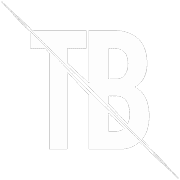
Justo lo que buscaba
gracias por la información